Вы только что купили новый iPad и собираетесь его распаковать? Что ж, тогда вам нужно быть в курсе процесса настройки устройства в первый раз. Если вы использовали другой iPad или iPhone в прошлом, и это просто замена, то вам может быть проще. Но все те, кто не знает об этом, и задается вопросом, как настроить новый iPad впервые, мы здесь, чтобы показать вам, как это сделать.
Как настроить iPad
Самое первое, что вам нужно сделать, это когда устройство дойдет до вашей руки, вытащите его из коробки, вставьте SIM-карту в лоток для SIM-карты, открыв iPad. В большинстве случаев iPad или все, что вы покупаете, почти полностью заряжено. Однако, если вы заметили, что батарея iPad разряжена, сначала зарядите устройство. Теперь включите устройство, нажав кнопку режима сна / пробуждения, расположенную в верхней правой части. Теперь следуйте пошаговому процессу, описанному здесь.
Как настроить новый iPad: установить язык
Как вы видите «Hello» на экране, сдвиньте экран, чтобы начать. Первое, что вы должны сделать, это выбрать свой язык и регион по запросу. Этот шаг важно установить, так как эта информация будет использоваться для точного отображения даты, времени и другой информации на вашем устройстве.
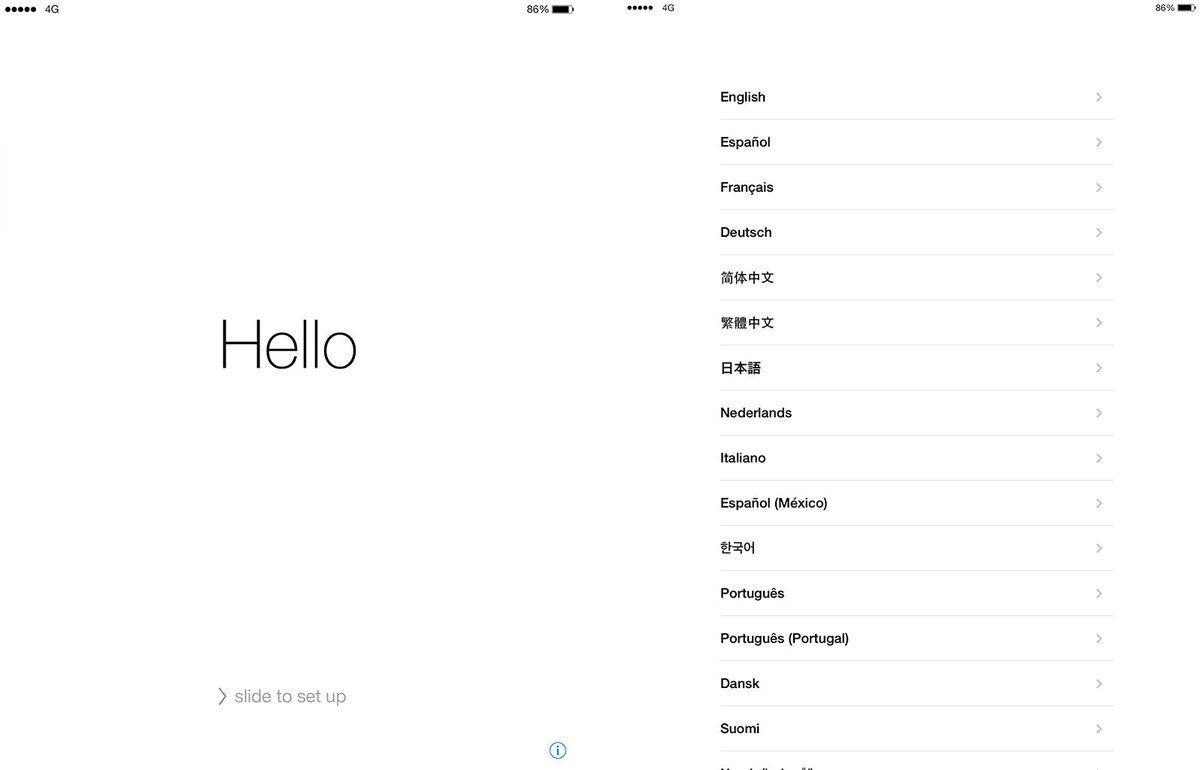
Как настроить новый iPad: настроить сеть Wi-Fi
Это второй шаг по настройке нового iPad. После выбора языка и региона необходимо выбрать доступную сеть Wi-Fi из списка, а затем ввести пароль для входа. Вы также можете использовать сотовые данные, если сеть Wi-Fi отсутствует. Тем не менее, вначале всегда рекомендуется использовать сеть Wi-Fi, чтобы ускорить процесс.
Как настроить новый iPad: служба определения местоположения
Нажмите на опцию «Включить службы определения местоположения» далее. Это один важный шаг, и вы не должны его пропускать, так как услуги определения местоположения жизненно важны. Это будет использоваться многими приложениями, такими как Find My Friends и Google Maps, чтобы предоставить точную информацию о местоположении.
Как настроить новый iPad: настроить пароль и Touch ID
Следующим шагом настройки нового iPad является настройка пароля, который обеспечивает некоторую базовую защиту для вашего iPad. Хотя этот параметр не является обязательным, он всегда рекомендуется. Обычно вас сначала попросят создать 6-значный пароль, но всегда есть варианты, такие как 4-значный пароль, буквенно-цифровой код и т. Д. Таким образом, вы можете выбрать один из них, перейдя к параметру «Пароль». В случае, если вы купили iPad mini или iPad Pro или что-то более новое, вам будет доступна опция Touch ID, если устройство оснащено сканером. Это позволит вам разблокировать iPad простым прикосновением пальца. Итак, настройте Touch ID, следуя инструкции, и затем переходите к следующему способу.
Как настроить новый iPad: восстановить или перенести данные
После того, как вы выполнили описанные выше шаги, далее идет эта опция. Вам будут предложены четыре варианта, а именно:
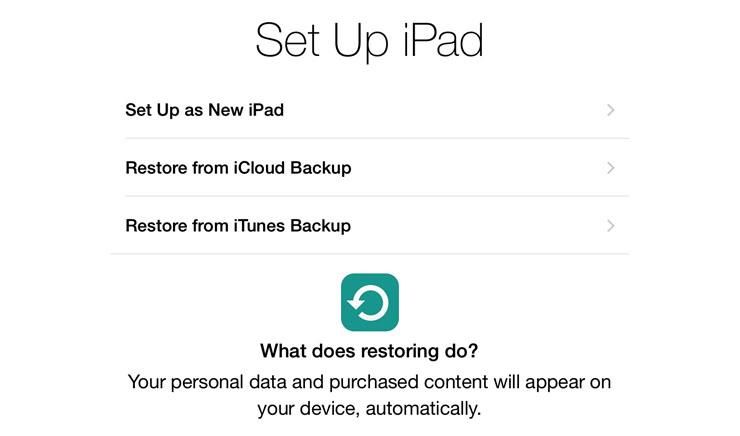
- Установить как новый iPad
- Восстановление из резервной копии iCloud
- Восстановление из резервной копии iTunes
- Переместить с Android
YЕсли вы замените старый iPad на новый, то восстановите его из iTunes или iCloud. Но если речь идет о настройке нового iPad, выберите опцию настройки нового iPad. Вы будете перенаправлены на экран Apple ID. Укажите Apple ID и пароль. Но если у вас нет идентификатора, самое время его создать.
Как настроить новый iPad: создать Apple ID
Apple ID в основном требуется для входа в iCloud, iTunes и для покупки чего-либо в магазине приложений. Это хорошо, если у вас есть, если нет, то создайте здесь Apple ID. Согласитесь с условиями для завершения процесса.
Как настроить новый iPad: настроить Siri
Сири, голосовой помощник просто необходим, так как он поможет вам в решении многих ваших задач. Эта опция не включена по умолчанию в iPad. Итак, нажмите «Siri», чтобы начать работу с ним. Некоторые устройства могут попросить вас сказать что-то, чтобы узнать ваш голос. Тем не менее, это может быть установлено позже.
Как настроить новый iPad: iCloud
У вас есть важные данные для сохранения на новом iPad? Что ж, тогда этот шаг по настройке iPad в первый раз почти необходим для вас. Выберите «Использовать iCloud», чтобы iCloud был связан с вашим Apple ID, и все начнёт храниться на сервере Apple.
Как настроить новый iPad: Настройка Find My iPad
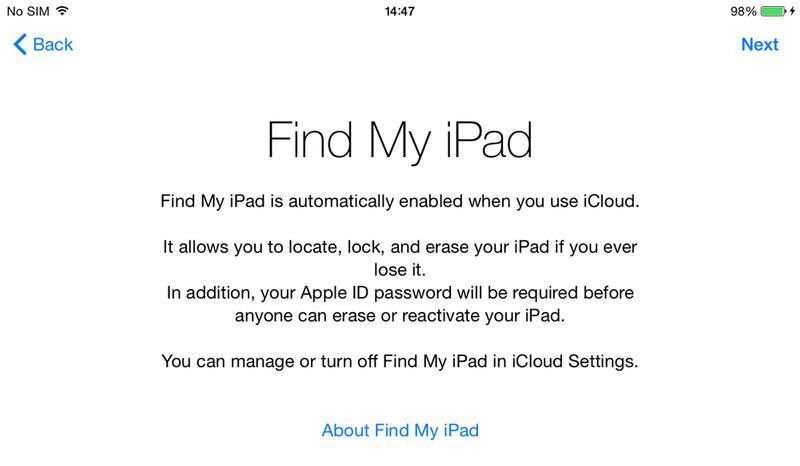
Find My iPad — отличный сервис, который заработает, когда вы случайно потеряете iPad. Итак, включите эту функцию, чтобы вы могли легко отслеживать потерянный iPad с помощью этой функции.
Вы почти закончили Как только функция «Найти мой iPad» будет включена, вам будет предложено установить некоторые параметры для Facetime и iMessage и все. Далее появится экран приветствия, и вы сможете начать использовать свой новый iPad, чтобы изучить его как можно лучше.

Надеюсь, эта статья о том, как настроить iPad, будет вам полезна.
Оцените статью!

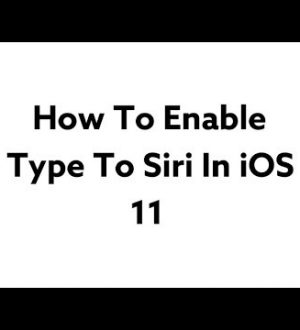

Отправляя сообщение, Вы разрешаете сбор и обработку персональных данных. Политика конфиденциальности.